《Emissary》创作解析全过程
导言:
本套教程描绘的是一名欧洲中世纪特派密使,作者用色块进行打底,通过运用光影、色调的变换和描绘来体现画面的层次感和节奏感,对于头盔的质感,画面的色彩更迭是讲解的重点,希望大家可以通过本幅作品了解色彩与环境色的关系,以及画面中松弛有度的层次脉络。
作品理念:
我想创作的一个欧洲中世纪的特派密使,属于活死人种族。干练、严谨、悄无声息是他的做事风格。凶残、机智、冷酷无情是他的个人形象。所以我在创作开始把年龄段定位在50-70之间,密使的职位应该是经历过很多任务和荣誉之后才可以做到的。特殊的地位需要特殊的服饰来搭配。我把重点放在头盔的设计上,精致的花纹,暗红的服饰来凸显密使的性格。面情严肃,和雅,但暗藏杀机。
最终效果图

图00
作画步骤:
第一步
开始我用Photoshop自带的19号圆头笔刷大概的勾勒出大型,确定光源方向和大体的黑白灰关系是重点。不需要做细节刻画。(图01、02)

图01 19号圆头笔刷
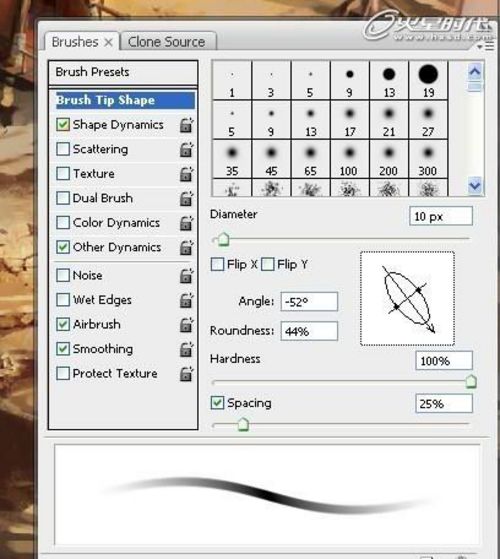
图02 19号笔刷的属性
平时在创作的时候,我会先绘制线稿,在线稿的基础上再新建一层进行上色,因为这个想法已经在我头脑里酝酿很久了,他的形象基本上是呼之欲出的,所以直接用色块进行创作。(图03)
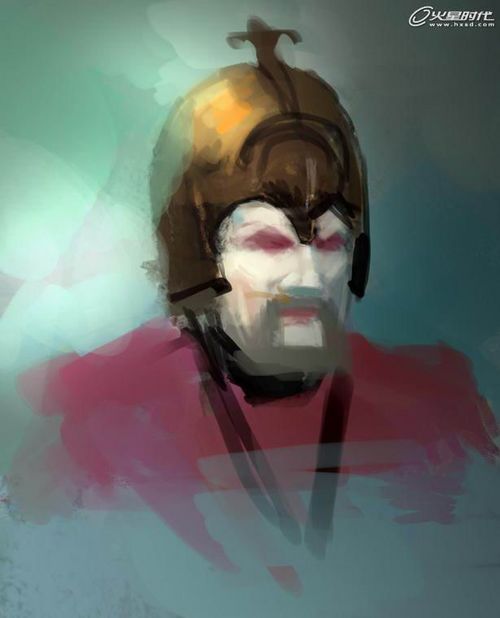
图03
第二步
把整个画面调节成灰色调,不要绘制得太亮或太暗。这个步骤主要来做整体关系,让画面做到协调。同时可以进一步的完善形体,比例关系和画面灰度是这个步骤的重点。(图04)
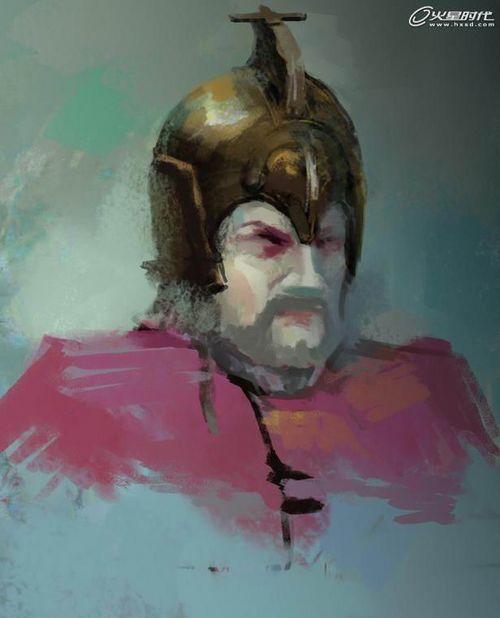
图04
学习 · 提示
相关教程







